Erstellen Sie ein neues Druckprofil, welches mit Gruppenrechte für Projekte verlinkt wird oder bearbeiten Sie schon vorhandene Profile. Sie können benutzergruppenspezifische Eigenschaften festlegen, die dann an dynamische Funktionsfelder auf den Druckvorlagen weitergegeben werden.
Hinweis: WebOffice author erstellt automatisch ein Druckprofil wenn die Basisdaten das erste Mal in die Benutzerverwaltungsdatenbank geladen werden.
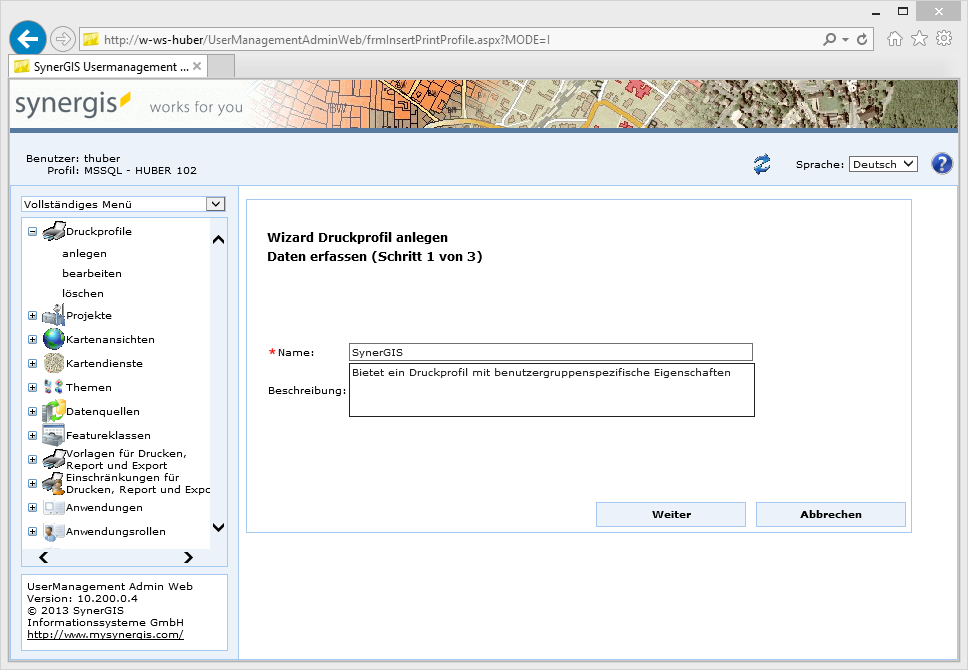
Druckprofil anlegen - Schritt 1
Vier verschiedene Eigenschaften eines Druckprofils sind verfügbar. Richten Sie jene Eigenschaften ein, die Sie für die Umsetzung Ihrer benutzergruppenspezifischer Druckprofile benötigen.
•Address - Funktionsfeld orgadr_value
•CommunityName: Funktionsfeld orgname_value
•LogoLocation: Funktionsfeld company_logo
•MapTitle - Funktionsfeld title_value
Hinweis: Die Funktionsfelder, welche die oben definierten Eigenschaften anzeigen, müssen auf der Druckvorlage platziert werden. Dies wird mit Hilfe des WebOffice plot author umgesetzt, siehe WebOffice107_plot_author_Benutzerhandbuch.pdf für Details.
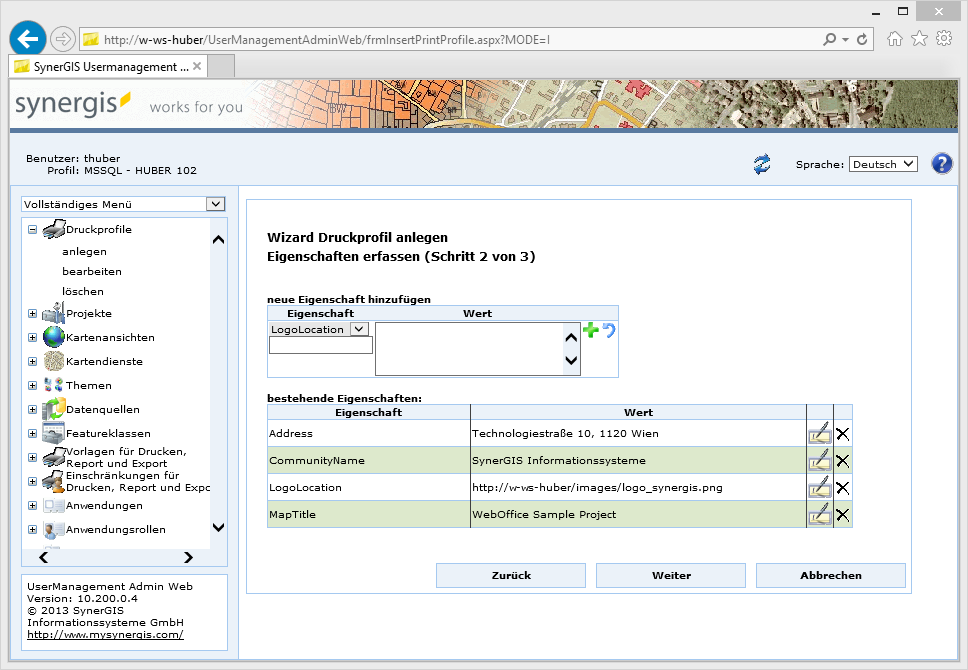
Druckprofil anlegen - Schritt 2
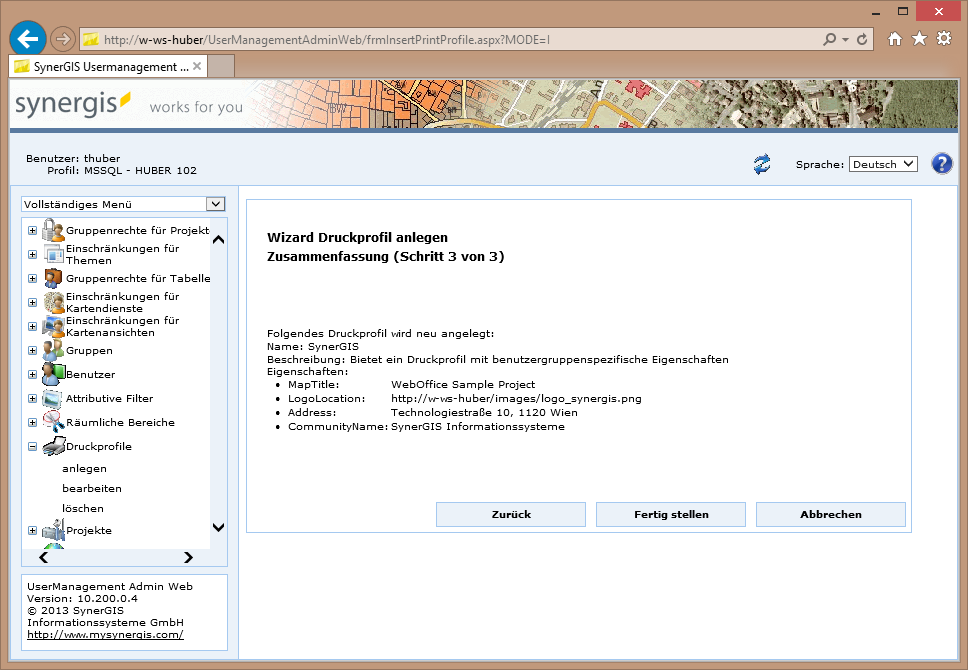
Druckprofil anlegen - Schritt 3
Im letzten Schritt erscheint eine Zusammenfassung. Klicken Sie auf den Button Fertig stellen, um die Änderungen zu speichern.
Hinweis: Siehe Kapitel Gruppenrechte für Projekte, um ein Druckprofil mit einem Gruppenrecht für ein Projekt in UserManagement Admin Web zu verknüpfen.
Hinweis: Siehe Kapitel Vorlagen für Drucken, Report und Export für die Konfiguration von Vorlagen in UserManagement Admin Web.
Hinweis: Siehe Kapitel Einschränkungen für Drucken, Report und Export, um den Zugang zu Ihren konfigurierten Vorlagen in UserManagement Admin Web einzuschränken.
Hinweis: Siehe auch Kapitel Vorlage (Dateiname) für Details über andere Funktionsfelder.